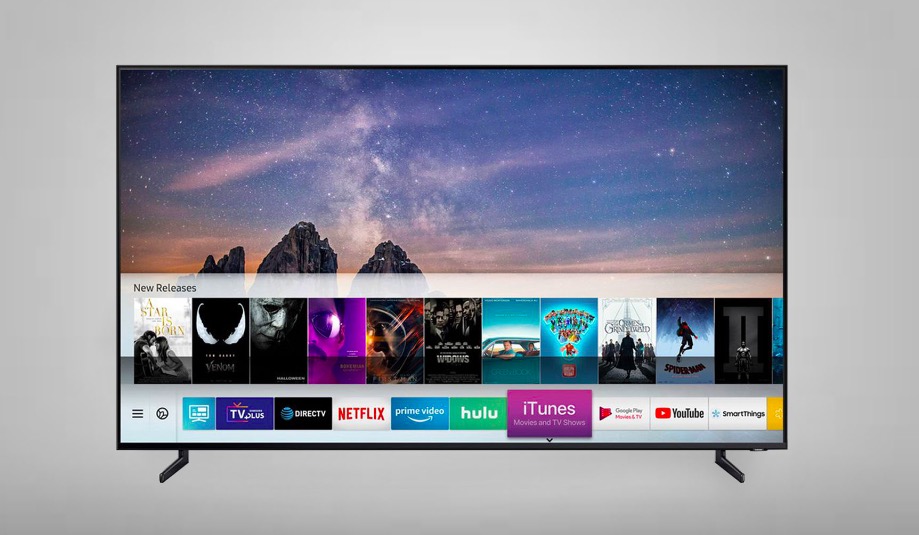Содержание
Независимо от того, хотите ли вы назначить статический IP-адрес на свой Smart TV или изменить DNS , вам понадобится пульт для перехода к настройкам сети. Однако, если вы потеряли пульт или не можете его найти в данный момент, не волнуйтесь, это еще не конец света. Я покажу вам несколько самых простых способов узнать IP-адрес вашего Samsung Smart TV (или любого потокового устройства) без пульта дистанционного управления. Начнем.
Прочитано: Забыли или потеряли пульт Fire Stick? Вот ваши варианты
Найти IP-адрес Samsung Smart TV
Существует множество способов определение IP-адреса любого устройства, подключенного к маршрутизатору , и вы можете сделать это на компьютере, смартфоне или даже на телевизоре. Шаги по определению IP-адреса будут аналогичны шагам, перечисленным ниже, поэтому вы сможете воспроизвести их на любом смарт-телевизоре или потоковом устройстве.
1. На компьютере
Если вы хотите узнать IP-адрес вашего Samsung Smart TV с компьютера под управлением Windows или Mac, Злой IP-сканер — достойный выбор. На самом деле у нас есть подробное руководство по использованию Angry IP Scanner .
Шаг 1. Загрузите и установите программное обеспечение на свой компьютер и запустите приложение.
Шаг 2: Angry IP Scanner автоматически определит диапазон IP-адресов. Вам просто нужно нажать кнопку «Сканировать», чтобы начать обнаружение. Даже если это не так, вы можете использовать 192.168.0.1–192.168.1.255.
Шаг 3. Ваш телевизор появится в списке с названием производителя в названии.
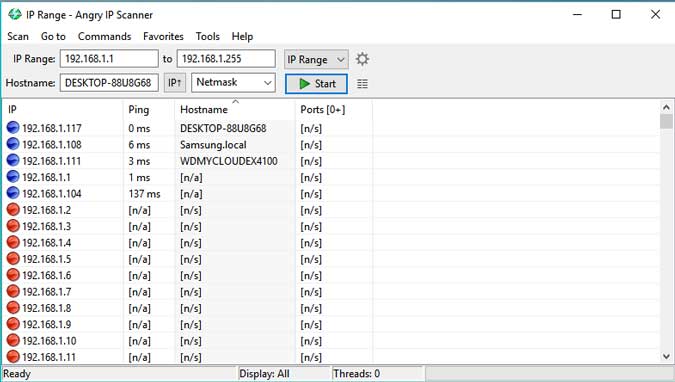
Если у вас дома есть несколько телефонов или телевизоров Samsung, приложение может обнаружить несколько устройств, и вы можете запутаться, какой фактический IP-адрес телевизора. Чтобы отфильтровать ваш телевизор от остальных, просто щелкните правой кнопкой мыши IP-адрес, выберите «Открыть» и выполните Ping-тест до и после включения телевизора. Команда ping работает как SONAR, то есть отправляет пакеты данных с вашего компьютера на телевизор. В идеале, когда телевизор выключен, вы не получите никаких ответов на запросы ping. Если вы все равно получите ответный сигнал, возможно, это не ваш телевизор.
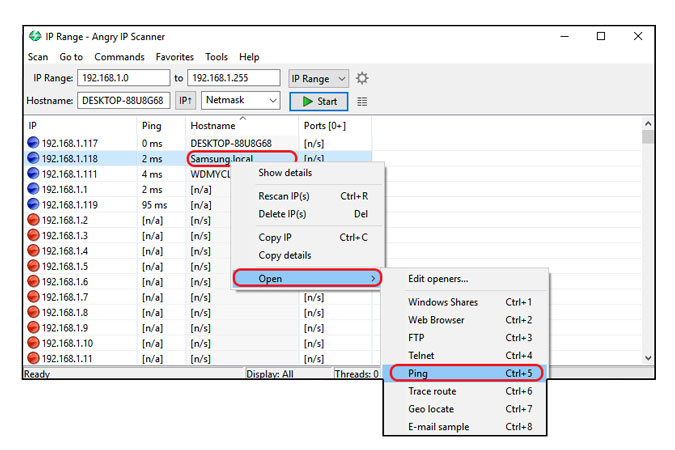
2. Смартфон
Финг — еще один популярный сетевой инструмент, позволяющий получить обнаружить устройства, подключенные к сети . Приложение пользуется хорошей репутацией и доступно как для Android, так и для iOS, что делает его подходящим в данном случае.
Шаг 1. Установите Fing на свой смартфон Android или iOS из Магазин игр и Магазин приложений соответственно.
Шаг 2. Подключите смартфон к той же сети, что и Smart TV, и запустите приложение.
Шаг 3. Перейдите на вкладку «Устройства» и нажмите кнопку «Сканировать» в правом верхнем углу.
Приложение начнет сканирование сети и отобразит ваши устройства в списке. Здесь вы найдете свой Samsung Smart TV.
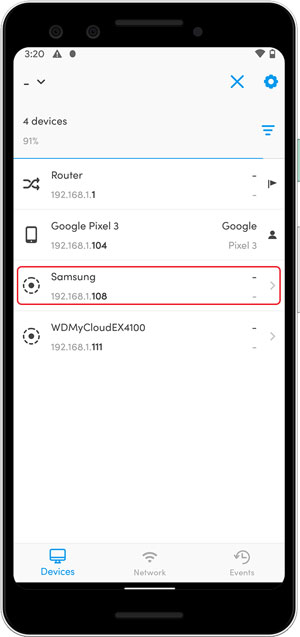
Теперь приложение достаточно умное, чтобы распознавать и различать смартфон и телевизор, однако, если у вас есть сомнения, вы можете провести пинг-тест на своем телевизоре, просто выключив его, а затем запустив пинг-тест в приложение. Если вы получили ответный сигнал, значит, это не ваш телевизор.
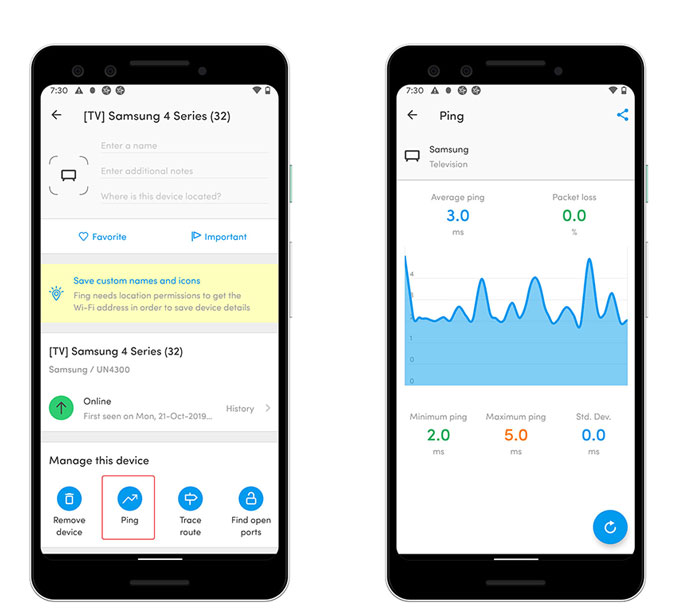
3. Маршрутизатор
Большинство современных маршрутизаторов показывают список всех устройств, подключенных к сети , и вы можете проверить все подключенные устройства в консоли маршрутизатора.
Шаг 1. Перейдите на страницу страница входа в роутер в веб-браузере с настольного компьютера или смартфона и введите логин в учетные данные.
Шаг 2. Перейдите к подключенным устройствам, и вы найдете свой Samsung Smart TV. Каждый маршрутизатор имеет свой интерфейс и режим обнаружения. В моем случае ему не удалось получить имя, и телевизор показывался как «localhost». Вот почему я не рекомендую этот метод, если в этом нет крайней необходимости. Тем не менее, вы все равно можете попробовать проверить IP-адрес телевизора, когда он выключен, и проверить, отвечает ли он на него. Если да, то, вероятно, это не ваш телевизор.
Вы также можете ознакомиться с этим руководством как узнать IP-адрес любого устройства в сети .
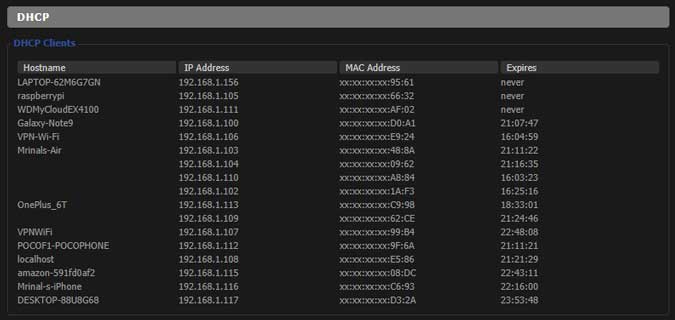
4. Используйте свой смартфон в качестве пульта
Смарт-телевизоры Samsung обладают множеством потрясающих функций. , и приложение СмартВещи — одно из них. Он позволяет воспроизводить звук телевизора на компьютере, зеркально отображать экран телефона на телевизоре и даже управлять телевизором с помощью телефона. Таким образом, если вы потеряли пульт от телевизора, вы можете использовать свой смартфон в качестве пульта для управления телевизором и найти его IP-адрес, перейдя в настройки сети. Следуйте инструкциям.
Шаг 1. Установите приложение на свой смартфон. Это можно сделать на любом устройстве Андроид или iOS .
Шаг 2. Войдите в систему, используя учетную запись Samsung или создай здесь .
Шаг 3. Теперь нажмите кнопку «+» и добавьте телевизор в приложение, следуя инструкциям на экране.
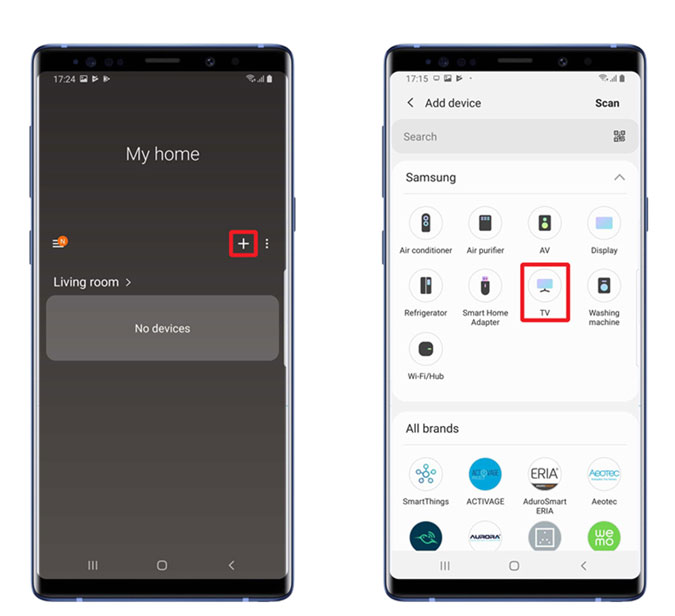
Шаг 4. После настройки вы сможете перемещаться с помощью сенсорной панели и кнопок на экране.
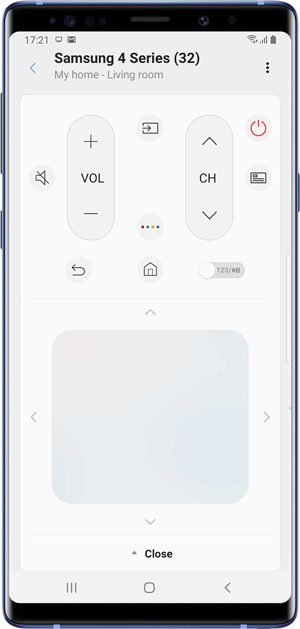
Шаг 5. Чтобы узнать IP-адрес вашего телевизора, выберите Настройки >Общие >Сеть >Статус сети >Настройки IP.
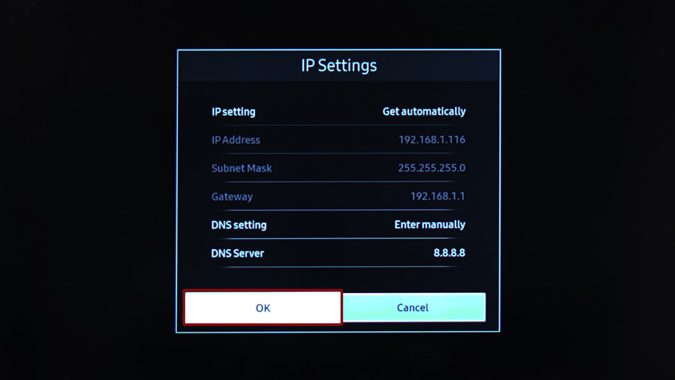
Вышеуказанное приложение SmartThings работает только с телевизорами Samsung Smart TV, однако, если вы используете любой другой Smart TV или потоковое устройство, вероятно, существует приложение, которое позволяет вам управлять телевизором с помощью телефона. Вы можете установить соответствующее приложение для своего устройства и найти IP-адрес в настройках сети.
- Android TV – пульт дистанционного управления Android TV ( Андроид | iOS )
- LG Smart TV – LG TV PLUS ( Андроид | iOS )
- Приложение Roku-Roku ( Андроид | iOS )
- Firestick – приложение Amazon Fire TV ( Андроид | iOS )
- Apple TV – приложение Apple TV ( iOS )
Заключительные слова
Это некоторые из способов, с помощью которых вы можете узнать IP-адрес вашего Smart TV даже без пульта дистанционного управления. С помощью этих методов вы можете найти IP-адрес любого устройства. Если у вас возникнут какие-либо проблемы с этими методами, дайте мне знать в комментариях ниже.
Читайте также: Потеряли Roku Remote? Как использовать Roku без пульта